エクセルの機能として編集してほしくないファイルにはシート保護機能を付けて入力する箇所だけ権限を与えることがあります。計算式を壊さないためですが、その計算式を修正したい場合にはこの保護を解除してあげる必要があります。
保護されているシートのセルを編集しようとすると下記のような警告が表示されていじれません。

またシートの保護を解除するにはパスワードが必要です。
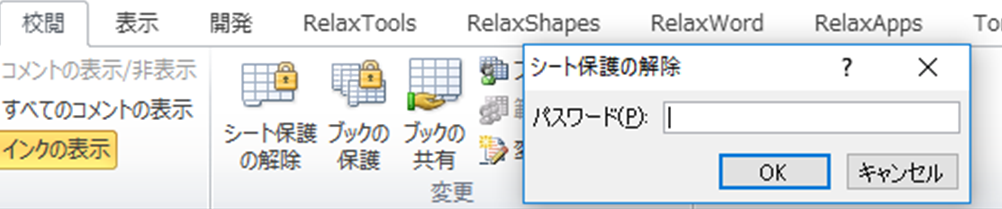
シートの保護のパスワードも不明な場合は下記の手順で強制的に保護を解除することができます。
①下記のようなエクセルファイルの拡張子を「ZIP」に変更
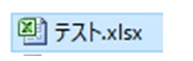
②下記のような警告が表示されるが「はい」をクリック
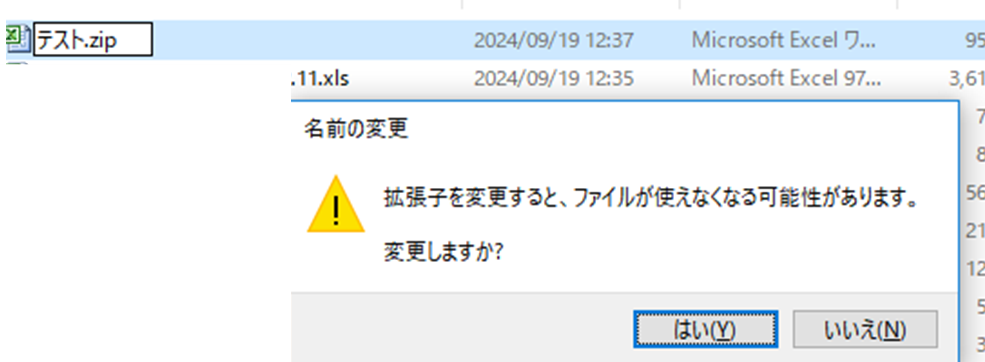
③拡張子を変更するとアイコンが下記の通り変更されます。
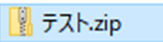
④zipファイルを開き「xl」フォルダを開く
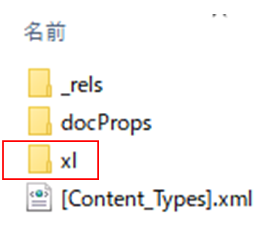
⑤「worksheets」を開く
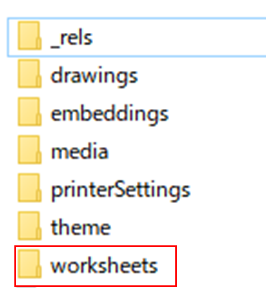
⑥シート保護を解除したいsheetを選択して「コピー)
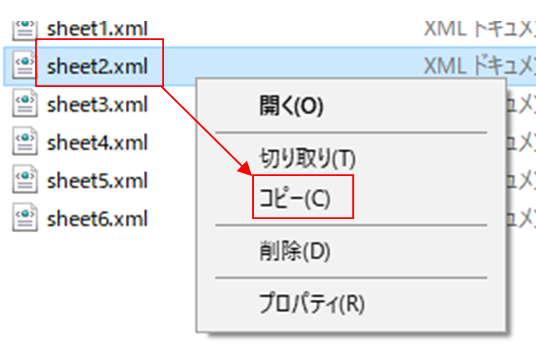
⑦デスクトップや自分のPCのわかりやすい場所へ貼り付け
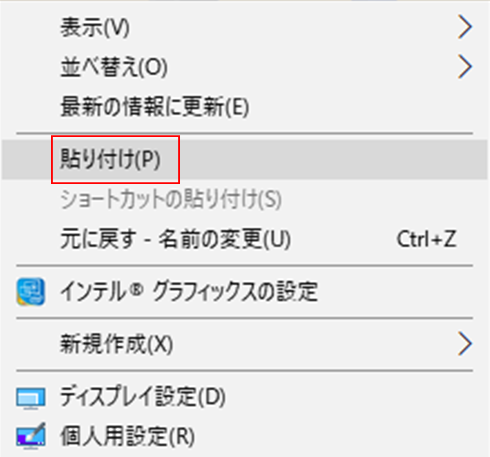
⑧コピーしたファイルを開く
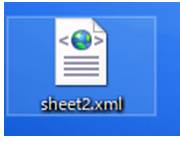
⑨キーボードの「ctrl」+「F」ボタンを押して「SheetProtection」のキーワードで検索
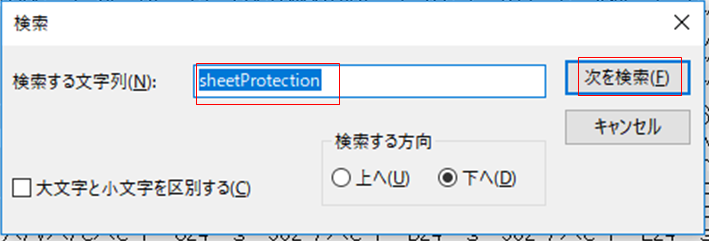
⑩検索された<~>までの個所を削除

⑪「ファイル」→「上書き保存」をクリック
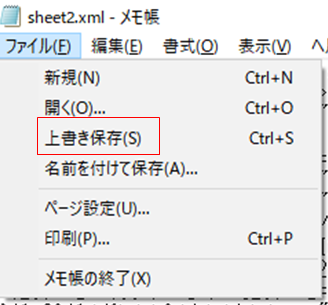
⑫保存したファイルを右クリックして「コピー」をクリック
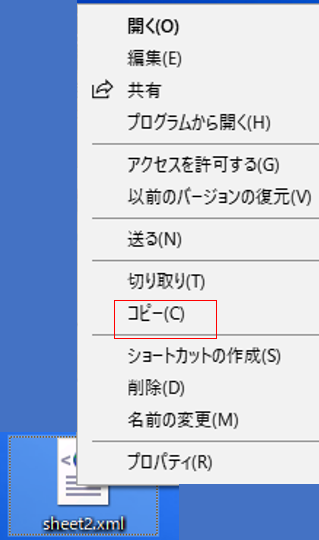
⑬⑤のフォルダに戻って右クリックして「貼り付け」をクリック
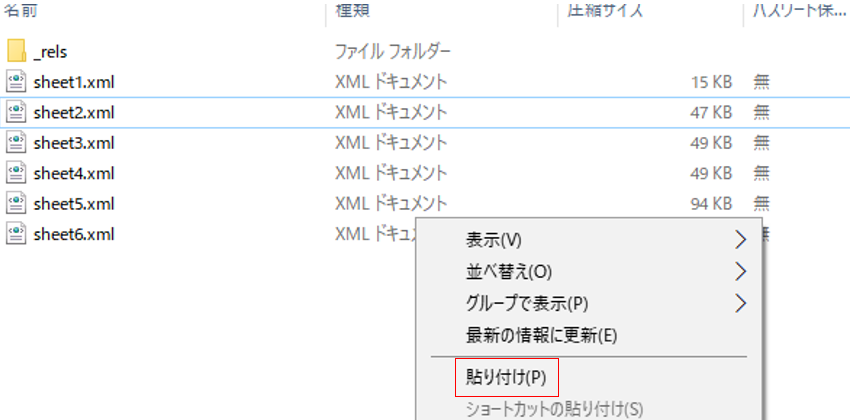
⑫下記の画面が表示されるので「コピーして置き換える」をクリック
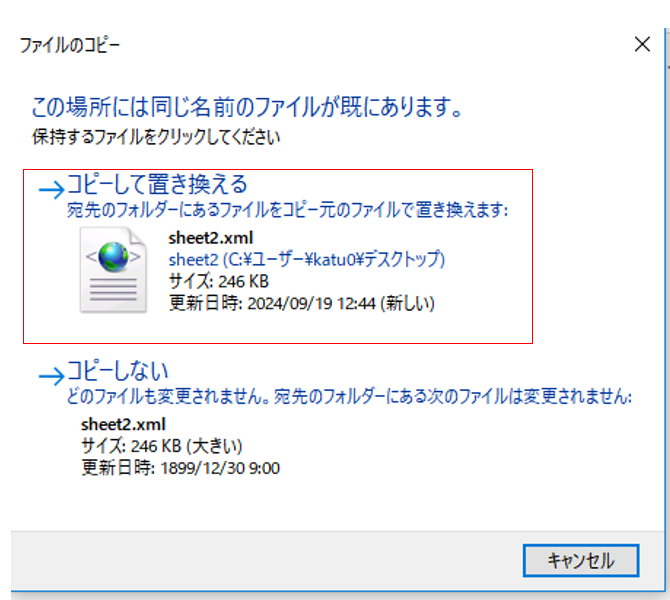
⑬ ③で拡張子を変えたファイルの拡張子を再度「.xlsx」へ変更して名前の変更の警告が表示されたら「はい」をクリック
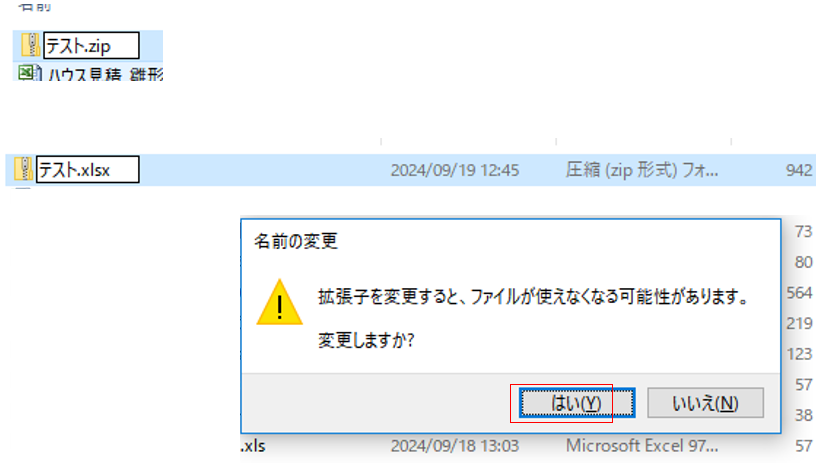
⑭下記の通りエクセルのアイコンに変わる

⑮「シートの保護」を選択できるようになるので保護が解除されています。

まとめ
今回はエクセルのシートの保護を解除する方法を紹介しましたが、同様な手順でブックの保護を解除する方法もあります。そちらは機会があれば書いてみたいと思います。またエクセルを開く際にかけたパスワードはさすがに突破できないみたいでパスワード解析プログラムを作っても複雑なパスワードだと解析するのは難しいです。